Heim >Software-Tutorial >mobile Applikation >So stellen Sie ein, dass meine zertifizierten Unternehmensinformationen auf DingTalk nur für Freunde sichtbar sind_Eine Liste mit Schritten, um meine zertifizierten Unternehmensinformationen auf DingTalk so festzulegen, dass sie nur für Freunde sichtbar sind
So stellen Sie ein, dass meine zertifizierten Unternehmensinformationen auf DingTalk nur für Freunde sichtbar sind_Eine Liste mit Schritten, um meine zertifizierten Unternehmensinformationen auf DingTalk so festzulegen, dass sie nur für Freunde sichtbar sind
- 王林nach vorne
- 2024-03-29 18:41:12876Durchsuche
PHP-Redakteur Zimo stellte fest, dass es schon immer ein lästiges Problem war, Unternehmensinformationen so einzustellen, dass sie nur für Freunde sichtbar sind. Viele Menschen kämpfen mit der Frage: „Wie mache ich meine zertifizierten Unternehmensinformationen für Freunde sichtbar?“ Befolgen Sie jedoch einfach die folgenden einfachen Schritte zur Einrichtung, und Ihre Unternehmensinformationen sind nur für Ihre Freunde sichtbar!
1. Öffnen Sie zunächst die DingTalk-App und klicken Sie auf den Avatar in der oberen linken Ecke.
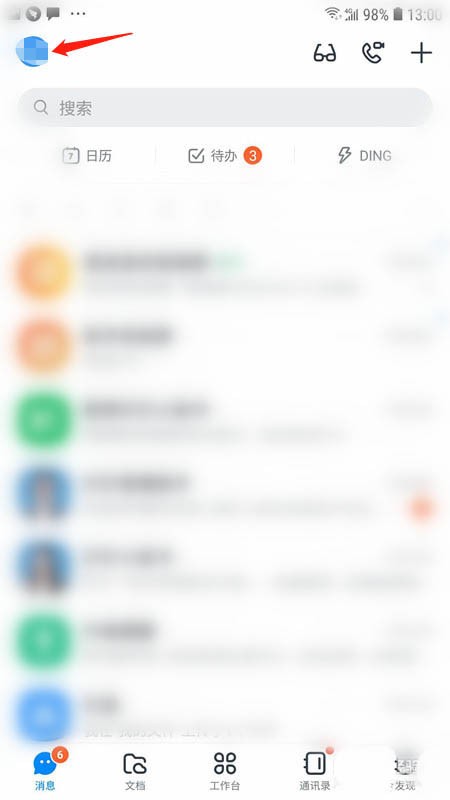
2. Klicken Sie dann auf die Option Einstellungen.
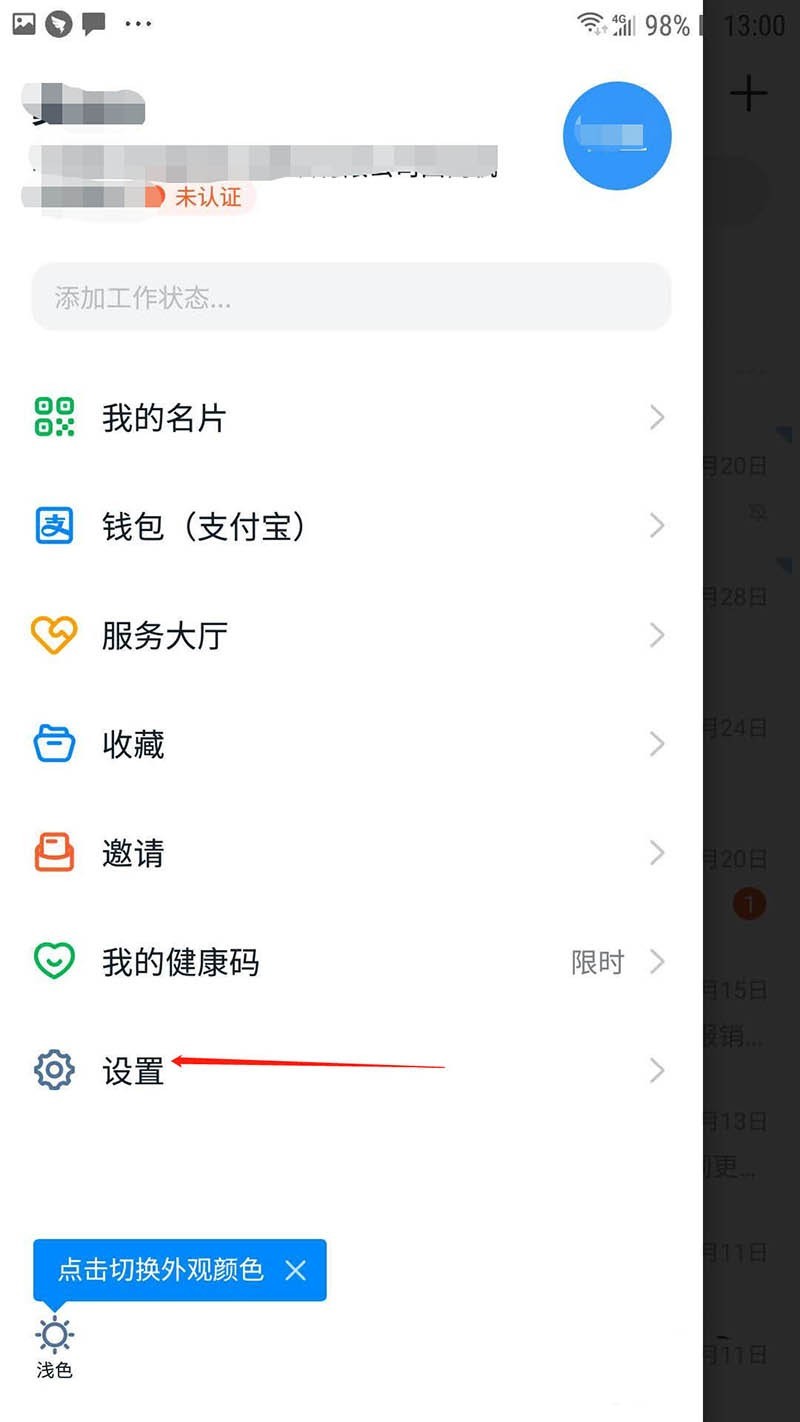
3. Nachdem Sie die Einstellungsseite aufgerufen haben, klicken Sie auf die Option „Datenschutz“.
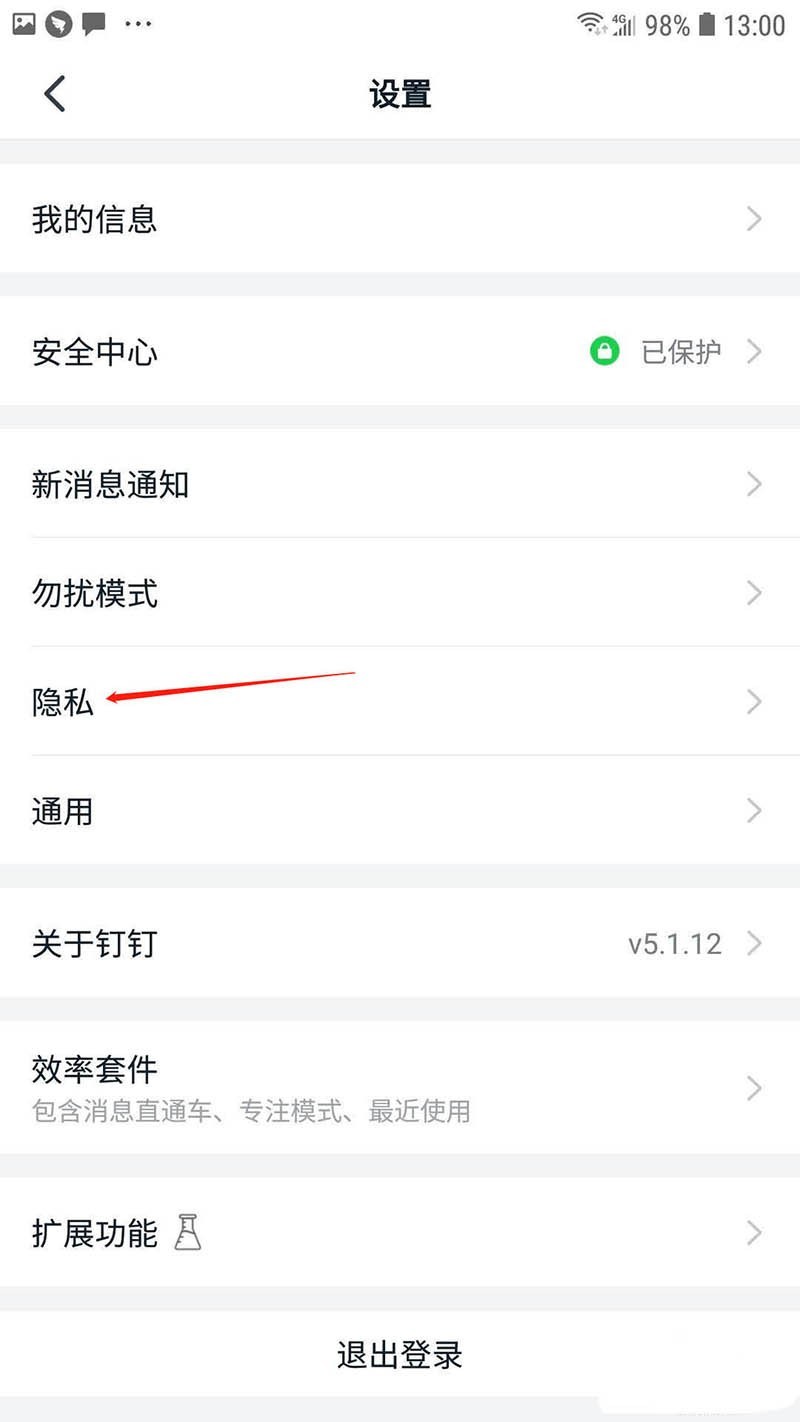
4. Nachdem Sie die allgemeine Seite aufgerufen haben, klicken Sie auf die Optionen für externe Visitenkarte und zertifizierten Firmennamen.
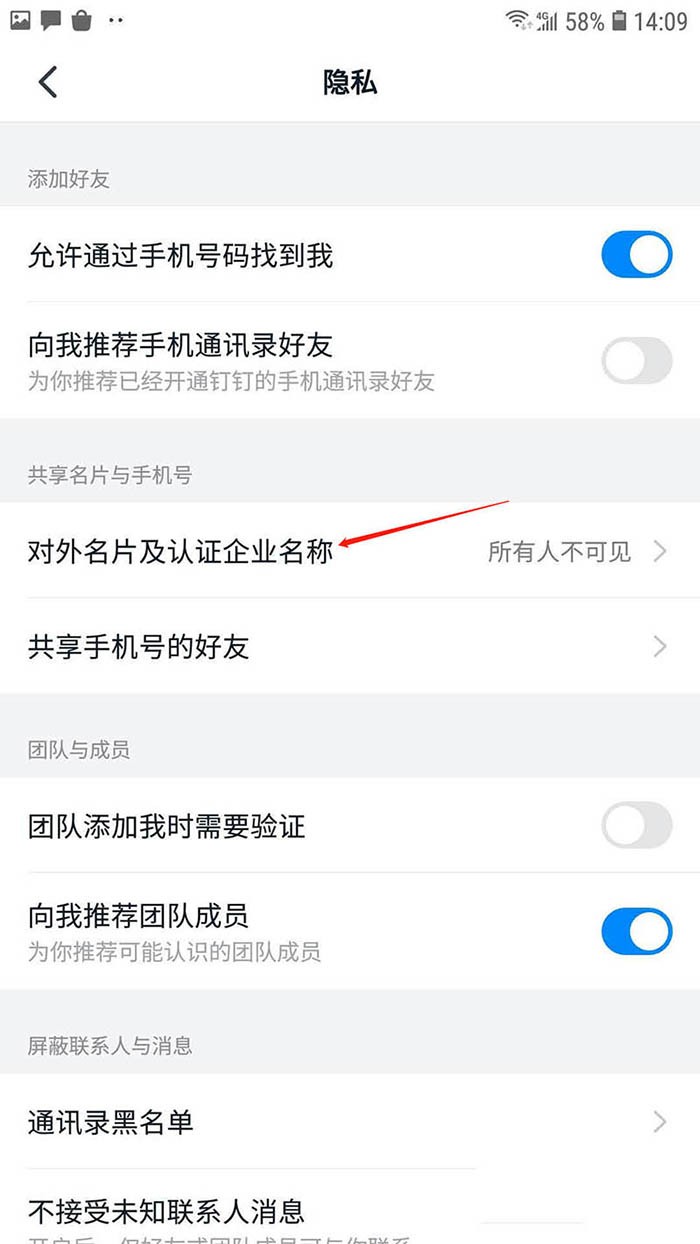
5. Aktivieren Sie nach dem Betreten das Kontrollkästchen, um nur für Freunde sichtbar zu sein.
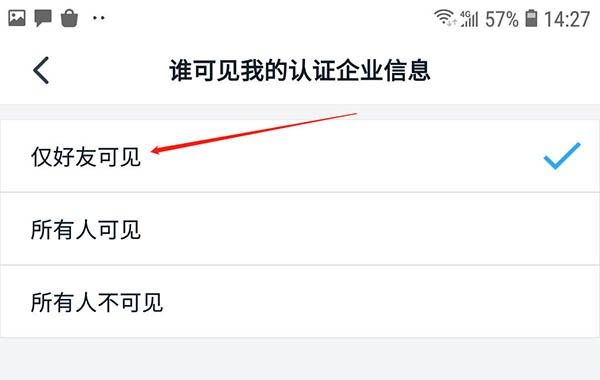
Das obige ist der detaillierte Inhalt vonSo stellen Sie ein, dass meine zertifizierten Unternehmensinformationen auf DingTalk nur für Freunde sichtbar sind_Eine Liste mit Schritten, um meine zertifizierten Unternehmensinformationen auf DingTalk so festzulegen, dass sie nur für Freunde sichtbar sind. Für weitere Informationen folgen Sie bitte anderen verwandten Artikeln auf der PHP chinesischen Website!
In Verbindung stehende Artikel
Mehr sehen- Lernen Sie Python, um den Beispielcode des benutzerdefinierten DingTalk-Roboters zu verwenden
- Was ist der Unterschied zwischen der DingTalk-Anmeldung und dem Anwesenheits-Punch-In?
- Das große Modell von Alibaba Qianwen kombinierte erstmals erfolgreich Industrieroboter mit der DingTalk-Fernsteuerung, um Experimente durchzuführen
- Warum ist bei der DingTalk-Liveübertragung kein Ton zu hören?

